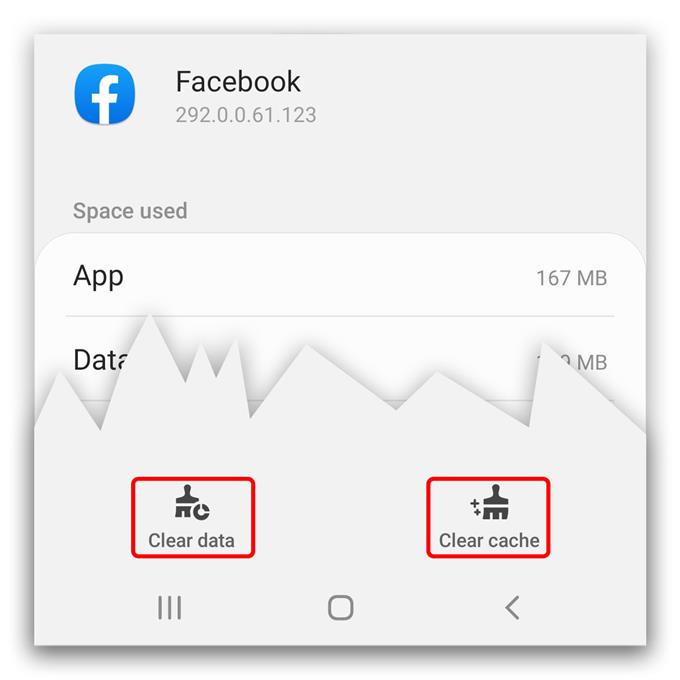Dans ce guide de dépannage, vous apprendrez ce que vous devez faire si Facebook se bloque sur votre Galaxy S20 Plus et comprendrez la raison pour laquelle un tel problème se produit de temps en temps. La plupart du temps, cela est simplement dû à un problème avec l’application elle-même. Continuez à lire pour en savoir plus…
Facebook devrait fonctionner correctement sur n’importe quel appareil Android, quelles que soient les spécifications. Tant que votre téléphone est connecté à Internet, l’application devrait pouvoir faire son travail correctement. Cependant, il semble que certains propriétaires du Samsung Galaxy S20 Plus aient rencontré des problèmes lors de l’utilisation de Facebook. Certains ont signalé que l’application se bloque ou se ferme d’elle-même sans raison ni cause apparente. D’autres, cependant, ont déclaré qu’il utilise trop de batterie et que le système doit forcer sa fermeture.
Quoi qu’il en soit, si vous rencontrez un problème avec cette application, vous pouvez presque vous attendre à ce qu’il ne s’agisse que d’un problème d’application. Cependant, il est possible qu’un problème avec le micrologiciel entraîne également le blocage de l’application. Cela étant dit, vous devez effectuer un dépannage de base pour pouvoir déterminer la raison pour laquelle l’application se bloque et, espérons-le, pouvoir le réparer. Voici ce que vous devez faire:
Première solution: fermez Facebook et forcez le redémarrage de votre téléphone

Si l’application se bloque immédiatement après son ouverture ou si elle cesse simplement de répondre pendant son utilisation, il est possible que d’autres applications aient quelque chose à voir avec elle ou que le micrologiciel lui-même doive être actualisé.
Pour exclure cette possibilité, vous devez fermer toutes les applications exécutées en arrière-plan, puis actualiser la mémoire de votre téléphone. Voici comment procéder:
- Appuyez sur la touche Applications récentes.
- Appuyez sur le bouton Fermer tout.
- Après cela, maintenez enfoncés le bouton de réduction du volume et la touche Marche / Arrêt en même temps pendant 10 secondes. Cela déclenchera l’arrêt du téléphone, puis le rallumera.
- Une fois que le logo apparaît à l’écran, relâchez les deux touches et attendez la fin du redémarrage.
Après le redémarrage, essayez d’utiliser Facebook et voyez si le problème est résolu.
Deuxième solution: vider le cache et les données

Après avoir appliqué la première solution et que Facebook se bloque ou cesse de fonctionner, la prochaine chose que vous devez faire est de réinitialiser l’application elle-même. Il est possible que le problème ne concerne que l’application et si tel est le cas, vider le cache et les données fera l’affaire. Voici comment procéder:
- Accédez à l’écran où se trouve l’application Facebook.
- Appuyez et maintenez sur l’icône jusqu’à ce que les options s’affichent.
- Appuyez sur Informations sur l’application.
- Appuyez sur Stockage.
- Appuyez sur Effacer le cache.
- Appuyez sur Effacer les données, puis confirmez-le.
Après la réinitialisation de l’application, ouvrez-la et voyez si le problème est résolu.
En ce qui concerne les problèmes d’application tels que les plantages et les blocages, ces deux solutions sont suffisantes pour que l’application fonctionne à nouveau parfaitement. Cependant, il y a des moments où le problème est un peu compliqué, donc si cela ne fonctionne pas, essayez la solution suivante.
Troisième solution: réinitialiser votre téléphone aux paramètres d’usine

Après avoir appliqué les deux premières solutions et que l’application Facebook plante toujours sur votre Galaxy S20 Plus, il est possible que le problème soit déjà lié au micrologiciel. Nous vous suggérons donc de faire la réinitialisation d’usine.
Mais avant de faire cela, essayez de voir si une mise à jour du micrologiciel est disponible, puis téléchargez-la. Facebook est une application préinstallée sur les téléphones Galaxy S20 et bien qu’elle puisse être mise à jour via le Play Store, certains problèmes ne peuvent être résolus qu’en installant la dernière version du micrologiciel. Si la mise à jour n’aide pas ou si aucune mise à jour n’est disponible, procédez à la réinitialisation d’usine. Voici comment:
- Faites glisser votre doigt depuis le haut de l’écran et appuyez sur l’icône d’engrenage pour ouvrir les paramètres.
- Faites défiler vers le bas de l’écran pour trouver Gestion générale, puis appuyez dessus.
- Appuyez sur Réinitialiser pour afficher toutes les options de réinitialisation sur votre téléphone.
- Appuyez sur Réinitialisation des données d’usine.
- Faites défiler vers le bas et appuyez sur le bouton Réinitialiser.
- Si vous y êtes invité, entrez votre verrou de sécurité.
- Appuyez sur Supprimer tout, puis saisissez votre mot de passe Google ID.
Après la réinitialisation, configurez votre Galaxy S20 Plus en tant que nouvel appareil.
La plupart des problèmes liés aux applications peuvent être résolus avec une réinitialisation d’usine. Mais continuez à observer votre téléphone pour voir si le problème se produit de temps en temps.
Nous espérons que ce guide de dépannage pourra vous aider d’une manière ou d’une autre.
Veuillez nous soutenir en vous abonnant à notre chaîne YouTube. Nous avons besoin de votre soutien pour pouvoir continuer à publier des contenus plus utiles à l’avenir.